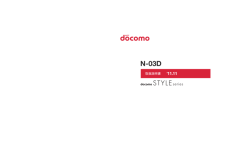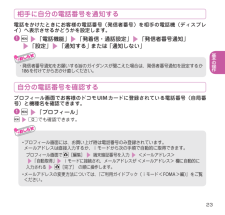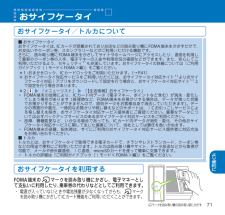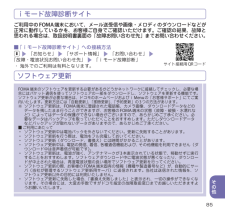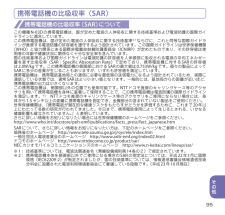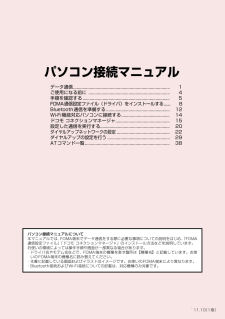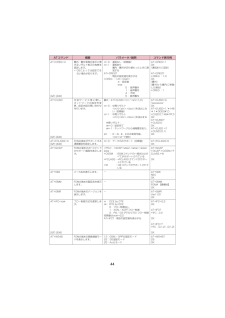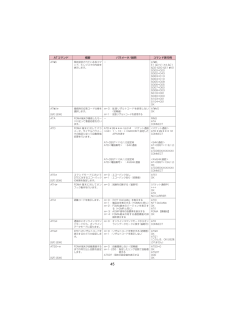3

128 / 173 ページ
現在のページURL
11FOMA通信設定ファイル(ドライバ)をアンインストールするドライバのアンインストールが必要な場合(ドライバをバージョンアップする場合など)は、以下の手順で行ってください。ここではWindows 7とWindows Vistaを例にしてアンインストールを説明します。dFOMA端末とパソコンを接続している状態では、アンインストールを実行できません。dFOMA通信設定ファイルのアンインストールを行う場合は、必ずパソコンの管理者権限を持ったユーザアカウントで行ってください。それ以外のアカウントでアンインストールを行うとエラーとなる場合があります。パソコンの管理者権限の設定操作については、各パソコンメーカ、マイクロソフト社にお問い合わせください。1FOMA端末とパソコンがFOMA 充電機能付USB接続ケーブル 02(別売)で接続されている場合は、FOMA 充電機能付USB接続ケーブル 02を取り外す2Windowsの「プログラムと機能」を起動する「 」→「コントロールパネル」→「プログラムのアンインストール」をクリックするWindows XPの場合「スタート」→「コントロールパネル」→「プログラムの追加と削除」をクリックする3「FOMA 【機種名】 USB」を選択して「アンインストールと変更」をクリックするWindows XPの場合「FOMA 【機種名】 USB」を選択4ユーザーアカウント制御画面が表示されたら、Windows 7の場合は「はい」を、Windows Vistaの場合は「続行」をクリックするWindows XPの場合「変更と削除」をクリックするWindows XPの場合、ユーザーアカウント制御画面は表示されません。5「OK」をクリックしてアンインストールするアンインストールを中止する場合は「キャンセル」をクリックします。6「はい」をクリックしてWindowsを再起動する以上でアンインストールは終了です。「いいえ」をクリックした場合は、手動で再起動をしてください。おしらせdWindowsの「プログラムと機能」に「FOMA 【機種名】 USB」が表示されていない場合は、次のように操作をしてください。①FOMA通信設定ファイル(ドライバ)インストール時に作成したフォルダ「 【機種名】_driver」を開く②Windows 7(32ビット)の場合は「 【機種名】_driver」→「【機種名】_Win7_32」フォルダを開くWindows 7(64ビット)の場合は「 【機種名】_driver」→「【機種名】_Win7_64」フォルダを開くWindows Vista(32ビット)の場合は「 【機種名】_driver」→「【機種名】_WinVista32」フォルダを開くWindows Vista(64ビット)の場合は「 【機種名】_driver」→「【機種名】_WinVista64」フォルダを開くWindows XPの場合は「 【機種名】_driver」→「【機種名】_Win_XP」フォルダを開く③「【機種名】_un.exe」※をダブルクリックする※:お使いのパソコンの設定によっては「【機種名】_un」と表示されることがあります。
参考になったと評価  48人が参考になったと評価しています。
48人が参考になったと評価しています。
このマニュアルの目次
-
1 .’11.11(1版)MDT-000165-JAA0...’11.11(1版)MDT-000165-JAA0N-03D (薄型和文1版) H1H4 バーコード:N03DT1KDIC 2484総合お問い合わせ先 〈ドコモ インフォメーションセンター〉海外での紛失、盗難、精算などについて〈ドコモ インフォメーションセンター〉(24 時間受付)故障お問い合わせ先海外での故障について〈ネットワークオペレーションセンター〉(24 時間受付)■ドコモの携帯電話からの場合 (局番なしの) (無料)※一般電話などからはご利用になれません。...
-
2 .ご契約内容の確認・変更、各種サービスのお申込、各種...ご契約内容の確認・変更、各種サービスのお申込、各種資料請求をオンライン上で承っております。iモードから iMenu ⇒お客様サポート⇒お申込・お手続き⇒ 各種お申込・お手続きパソコンから My docomo (http://www.mydocomo.com/ ) ⇒ 各種お申込・お手続き※ iモードからご利用になる場合、「ネットワーク暗証番号」が必要となります。※ iモードからご利用 になる 場合のパケット通信料は無料です。海外からのアクセスの場合は有料となります。※ パソコンからご利用になる場合、「 ...
-
3 .FOMA 端末について ................FOMA 端末について .....................2N-03Dでできること ....................3各部の名称と機能 .........................4安全上のご注意(必ずお守りください) ...6防水/防塵性能 ..........................16はじめにP.1 事前の準備 .................................. 20画面の説明 ...................................
-
4 .・ N-03D は、 W-CDMA ・GSM/GP...・ N-03D は、 W-CDMA ・GSM/GPRS 方式に対応しています。・ FOMA 端末は無線を使用しているため、トンネル・地下・建物の中などで電波の届かないところ、屋外でも電波の弱いところおよびFOMA サービスエリア外ではご使用になれません。また、高層ビル・マンションなどの高層階で見晴らしのよい場所であってもご使用になれない場合があります。なお、電波が強くアンテナマークが3本表示されている状態で、移動せずに使用している場合でも通話が切れる場合がありますので、ご了承ください。・ FOMA 端末...
-
5 .はじめにP.38 ディスプレイの明るさなどを調整す...はじめにP.38 ディスプレイの明るさなどを調整することにより、 電池の消費を抑えることができる機能です。また、電池残量に応じて自動でeco モードを ON にすることができます。eco モードP.31 使いたい機能の操作方法を FOMA 端末で確認できる便利な機能です。お手元に取扱説明書がなくても、すぐに調べられます。使いかたガイドP.73 音声で iモード検索ができる便利な機能です。『キーワードを話してください』と表示されている間に、調べたいキーワード(気になる言葉、駅名や住所など)を話しかけるだけで...
-
6 .はじめに照度センサー明るさを感知します。手で覆った...はじめに照度センサー明るさを感知します。手で覆ったり、シールを貼らないでください。oボタンメールメニューを表示します。マルチファンクションボタンf/g:上/下ボタン・ カーソルや表示内容などを上下方向へ移動します。・ 電話帳検索メニュー画面を表示します。・ ショートカットを起動します。h/j:左/右ボタン・ カーソルを左右方向へ移動します。・ MyFACE を起動します。d:決定ボタン・ ファンクション表示の内容を実行します。iボタンメインメニューを表示します。r開始ボタン通話を開始します。ダイヤルボタン...
-
7 .はじめにカメラFOMA アンテナアンテナは、本体に...はじめにカメラFOMA アンテナアンテナは、本体に内蔵されています。アンテナ付近を手で覆うと品質に影響を及ぼす場合があります。eマークIC カード読み取りやi C通信ができます。リアカバー赤外線ポートスピーカ(モノラル)充電端子microSD カードスロット(内部)※ ワンセグアンテナは FOMA 端末本体に内蔵されており、FOMA端末全体がアンテナの役割をしています。ストラップ取付穴外部接続端子充電時およびイヤホン接続時などに使用する統合端子です。AC アダプタ(別売)、 DC アダプタ(別売)、FOMA...
-
8 .n ご使用の前に、この「安全上のご注意」をよくお...n ご使用の前に、この「安全上のご注意」をよくお読みの上、正しくお使いください。また、お読みになった後は大切に保管してください。n ここに示した注意事項は、お使いになる人や、他の人への危害、財産への損害を未然に防ぐための内容を記載していますので、必ずお守りください。n 次の表示の区分は、表示内容を守らず、誤った使用をした場合に生じる危害や損害の程度を説明しています。危険 この表示は、取り扱いを誤った場合、「死亡または重傷を負う危険が切迫して生じることが想定される」内容です。警告 この表示は、取り扱いを誤...
-
9 .注意 禁止ぐらついた台の上や傾いた場所など、不安定...注意 禁止ぐらついた台の上や傾いた場所など、不安定な場所には置かないでください。落下して、けがの原因となります。禁止湿気やほこりの多い場所や高温になる場所には、保管しないでください。火災、やけど、感電の原因となります。指示子供が使用する場合は、保護者が取り扱いの方法を教えてください。また、使用中においても、指示どおりに使用しているかをご確認ください。けがなどの原因となります。指示乳幼児の手の届かない場所に保管してください。誤って飲み込んだり、けがなどの原因となったりします。指示FOMA端末をアダプタに接続し...
-
10 .指示高精度な制御や微弱な信号を取り扱う電子機器の近...指示高精度な制御や微弱な信号を取り扱う電子機器の近くでは、FOMA端末の電源を切ってください。電子機器が誤動作するなどの悪影響を及ぼす原因となります。※ご注意いただきたい電子機器の例補聴器、植込み型心臓ペースメーカおよび植込み型除細動器、その他の医用電気機器、火災報知器、自動ドア、その他の自動制御機器など。植込み型心臓ペースメーカおよび植込み型除細動器、その他の医用電気機器をご使用される方は、当該の各医用電気機器メーカもしくは販売業者に電波による影響についてご確認ください。指示万が一、ディスプレイ部やカメラ...
-
11 .指示自動車内で使用する場合、自動車メーカもしくは販...指示自動車内で使用する場合、自動車メーカもしくは販売業者に、電波による影響についてご確認の上ご使用ください。車種によっては、まれに車載電子機器に悪影響を及ぼす原因となりますので、その場合は直ちに使用を中止してください。指示お客様の体質や体調によっては、かゆみ、かぶれ、湿疹などが生じることがあります。異状が生じた場合は、直ちに使用をやめ、医師の診療を受けてください。各箇所の材質について →P.12「材質一覧」指示FOMA端末を開閉する際は、指やストラップなどを挟まないようご注意ください。けがなどの事故の原因と...
-
12 .指示電池パック内部の液体などが漏れた場合は、顔や手...指示電池パック内部の液体などが漏れた場合は、顔や手などの皮膚につけないでください。失明や皮膚に傷害を起こす原因となります。液体などが目や口に入った場合や、皮膚や衣類に付着した場合は、すぐにきれいな水で洗い流してください。また、目や口に入った場合は、洗浄後直ちに医師の診断を受けてください。4. アダプタ、卓上ホルダの取り扱いについて警告 禁止アダプタのコードが傷んだら使用しないでください。火災、やけど、感電の原因となります。禁止ACアダプタや卓上ホルダは、風呂場などの湿気の多い場所では使用しないでください。...
-
13 .電源プラグを抜く長時間使用しない場合は、電源プラグ...電源プラグを抜く長時間使用しない場合は、電源プラグをコンセントやシガーライターソケットから抜いてください。火災、やけど、感電の原因となります。電源プラグを抜く万が一、水などの液体が入った場合は、直ちにコンセントやシガーライターソケットから電源プラグを抜いてください。火災、やけど、感電の原因となります。電源プラグを抜くお手入れの際は、電源プラグをコンセントやシガーライターソケットから抜いて行ってください。火災、やけど、感電の原因となります。5. ドコモUIMカードの取り扱いについて注意 指示ドコモUIMカー...
-
14 .■ 材質一覧使用箇所 材質 表面処理外装ケースディ...■ 材質一覧使用箇所 材質 表面処理外装ケースディスプレイ面ナイロン樹脂UV コーティングボタン面および電池面背面ディスプレイ面PC 樹脂 すず蒸着、 UV コーティング電池面ヒンジ部パネルPC 樹脂 UV コーティングディスプレイパネル アクリル樹脂 ハードコート背面ディスプレイパネル アクリル、PC 複合樹脂ハードコート背面パネル アクリル、PC 複合樹脂ハードコートカメラおよび赤外線ポートパネルアクリル、PC 複合樹脂ハードコートボタンUV 硬化樹脂 -サイドボタンPC 樹脂 UV コーティング突き当...
-
15 .取り扱い上のご注意共通のお願い N-03Dは防水...取り扱い上のご注意共通のお願い N-03Dは防水/防塵性能を有しておりますが、FOMA端末内部に水や粉塵を侵入させたり、付属品、オプション品に水や粉塵を付着させたりしないでください。電池パック、アダプタ、卓上ホルダ、ドコモUIMカードは防水/防塵性能を有しておりません。風呂場などの湿気の多い場所でのご使用や、雨などがかかることはおやめください。また身に付けている場合、汗による湿気により内部が腐食し故障の原因となります。調査の結果、これらの水濡れによる故障と判明した場合、保証対象外となり修理できないことがあ...
-
16 .þÿ/ß microSDカードの使用中は、mi...þÿ/ß microSDカードの使用中は、microSDカードを取り外したり、FOMA端末の電源を切ったりしないでください。データの消失、故障の原因となります。 磁気カードなどをFOMA端末に近づけたり、挟んだりしないでください。キャッシュカード、クレジットカード、テレホンカード、フロッピーディスクなどの磁気データが消えてしまうことがあります。 FOMA端末に磁気を帯びたものを近づけないでください。強い磁気を近づけると誤動作の原因となります。電池パックについてのお願い 電池パックは消耗品です。使用...
-
17 .FeliCa リーダー/ライターについて FOM...FeliCa リーダー/ライターについて FOMA端末の FeliCa リーダー /ライター機能は、無線局の免許を要しない微弱電波を使用しています。 使用周波数は13.56MHz帯です。周囲で他のリーダー/ライターをご使用の場合、十分に離してお使いください。また、他の同一周波数帯を使用の無線局が近くにないことを確認してお使いください。注意 改造されたFOMA端末は絶対に使用しないでください。改造した機器を使用した場合は電波法に抵触します。FOMA端末は、電波法に基づく特定無線設備の技術基準適合証明など...
-
18 .はじめに16N-03D は、外部接続端子キャップを...はじめに16N-03D は、外部接続端子キャップを閉じ、リアカバーをしっかりと取り付けた状態でIPX5※1、IPX7※2の防水性能と、 IP5X※3の防塵性能を有しています。※1:IPX5 とは、内径 6.3mm の注水ノズルを使用し、約 3m の距離から 12.5 リットル/分の水を最低 3分間注水する条件であらゆる方向から噴流を当てても、電話機としての機能を有することを意味します。※2:IPX7 とは、常温で水道水、かつ静水の水深 1m のところに N-03D を静かに沈め、約 30分間放置後に取り出し...
-
19 .はじめに17外部接続端子キャップの開けかた/閉じか...はじめに17外部接続端子キャップの開けかた/閉じかた■開けかたミゾに指などをかけて矢印の方向に開けてください。ミゾ■閉じかたキャップ裏面のツメを本体凹部に合わせ、矢印の方向にしっかりと押し、取り付けます。リアカバーの取り付けかた/取り外しかた■取り外しかたFOMA 端末を手に持ち、ミゾに指などをかけて、無理な力を加えないよう矢印の方向にリアカバーを取り外してください。ミゾ■取り付けかたリアカバーのツメを①の方向に取り付け、②の方向にしっかりと押し、取り付ける 部分をしっかりと押し、FOMA端末とすきまがない...
-
20 .はじめに18防水・防塵性能を維持するため、異常の有...はじめに18防水・防塵性能を維持するため、異常の有無にかかわらず必ず 2年に 1回、部品の交換が必要となります。部品の交換はFOMA 端末をお預かりして有料にて承ります。ドコモ指定の故障取扱窓口にお持ちください。重要事項・ 外部接続端子キャップまたはリアカバーが開いている状態で水などの液体がかかった場合、内部に液体が入り、感電や故障の原因となります。そのまま使用せずに電源を切り、電池パックを外した状態でドコモ指定の故障取扱窓口へご連絡ください。・ 外部接続端子キャップ、リアカバーのゴムパッキンは防水/防塵性...
-
21 .はじめに19水に濡れたときの水抜きについてFOMA...はじめに19水に濡れたときの水抜きについてFOMA 端末を水に濡らした場合、必ず下記の手順で水抜きを行ってください。・ 送話口/マイクや受話口、スピーカに水滴が付着していると受話音やメロディ音などが小さくなり、音質が悪くなる場合があります。その場合、以下の手順で水抜きを行い、その後十分に自然乾燥させることで元に戻ります。❶ FOMA 端末表面の水分を乾いた清潔な布などでよく拭き取る❷ FOMA 端末をしっかりと持ち、20 回程度水滴が飛ばなくなるまで振る <送話口/マイク、 <スピーカの水抜き>受話口の...
-
22 .基本の操作ドコモ UIM カード・電池パックの取り...基本の操作ドコモ UIM カード・電池パックの取り付けかたドコモ UIM カードや電池パックの取り付け、 取り外しは、電源を切ってから行ってください。また、FOMA 端末を閉じた状態で手で持ったまま行ってください。・ ドコモ UIM カードは、お客様の電話番号などの情報が記録されている IC カードです。・ 本FOMA 端末では、 FOMA カード(青色)はご使用できません。 FOMA カード(青色)をお持ちの場合には、ドコモショップ窓口にてお取替えください。❶ リアカバーを取り外す(→ P.17 )❷ ド...
-
23 .基本の操作充電のしかた充電にかかる時間や連続して通...基本の操作充電のしかた充電にかかる時間や連続して通話できる時間は、「主な仕様」(→ P.93 )をご覧ください。・ 電池パック、 AC アダプタ、付属の卓上ホルダは防水/防塵性能を有していません。 FOMA端末が濡れている状態では絶対に充電しないでください。・ 外部接続端子からの水や粉塵の侵入を防ぐため、卓上ホルダを使用して充電することをおすすめします。・ 充電を開始すると、充電ランプが点灯します。充電ランプが消灯すれば充電は終了です。(フル充電)卓上ホルダを使って充電する❶ AC アダプタ(別売)のコネク...
-
24 .基本の操作電源を入れる❶ yを 1秒以上押します。...基本の操作電源を入れる❶ yを 1秒以上押します。d待受画面■ 初期設定画面が表示された場合お買い上げ後はじめて電源を入れた後は、初期設定画面が表示されます。■ 電源を切る場合yを 2秒以上押します。初期設定を行うお買い上げ後はじめて電源を入れたときは、初期設定として「時刻補正」「端末暗証番号の変更」「ボタン確認音」などの設定画面が表示されます。・ 初期設定ではこのほかに、時差補正、文字サイズ、位置提供を設定できます。・ すべての機能を設定すると、以後電源を入れたときに初期設定の画面は表示されなくなりま...
-
25 .基本の操作相手に自分の電話番号を通知する電話をかけ...基本の操作相手に自分の電話番号を通知する電話をかけたときにお客様の電話番号(発信者番号)を相手の電話機(ディスプレイ)へ表示させるかどうかを設定します。❶ is 「電話機能」 s 「発着信・通話設定」 s 「発信者番号通知」 s 「設定」 s 「通知する」 または 「通知しない」 ・ 発信者番号通知をお願いする旨のガイダンスが聞こえた場合は、発信者番号通知を設定するか186 を付けてからおかけ直しください。自分の電話番号を確認するプロフィール 画面でお客様のドコモ UIM カード...
-
26 .基本の操作ディスプレイ・アイコンの見かたディスプレ...基本の操作ディスプレイ・アイコンの見かたディスプレイに表示されるマーク( 、 、 など)をアイコンといいます。アイコンは、 FOMA 端末の状態や受信状況などを示しています。■ FOMA 端末の状態を示すアイコン画面上部には FOMA 端末の状態を示すアイコンが表示されます。電池残量(目安):十分残っています。:充電してください。電波受信レベル強 弱:FOMA の電波が届かないところ:iモード中:未読メールあり:音声通話中:ダイヤルロック中:iコンシェルの新着インフォメーションあり:マルチタスク起動中:mi...
-
27 .基本の操作25■ デスクトップアイコンとショートカ...基本の操作25■ デスクトップアイコンとショートカットアイコン画面中央には受信状況を知らせるデスクトップアイコンが表示されます。ショートカットアイコンを貼り付けて、アイコンから機能を呼び出したりすることもできます。ファンクションの表示→P.27 デスクトップアイコン(例) : 不在着信あり : 伝言メモあり : テレビ電話伝言メモあり : 留守番電話あり : 新着メールありショートカットアイコン(例) : iコンシェル : 使いかたガイド : 音声クイック起動 : メディアスビューア・ デスクトップアイコ...
-
28 .基本の操作26不在着信/新着メールを確認する■ 不...基本の操作26不在着信/新着メールを確認する■ 不在着信の確認aを押すと、「着信日/着信時間/名前(電話番号)」などが表示されます。■ 新着メールの確認aを押すと、「送信元/受信日時/題名」などが表示されます。「背面 ディスプレイ設定」のメール表示を「ON 」に設定する必要があります。is 「本体設定」 s 「画面・ディスプレイ」 s 「背面ディスプレイ設定」 s 「ON 」 s 「メール表示」 s 「ON 」 su[完了]の順に操作します。メインメニューの見かたFOMA 端末の各種機能...
-
29 .基本の操作27■ メインメニューのデザインを変更す...基本の操作27■ メインメニューのデザインを変更するメインメニューのデザイン(背景やアイコンなどの表示スタイル)を変更できます。「スタンダード」、「シンプル」、「オリジナルテーマ」、「きせかえツール」から選択します。❶ is u[きせかえ] s デザインを選択ボタン操作画面には i、d、u、o、pに対応するソフトキー(ファンクション表示)とbに対応する方向アイコンが表示されます。これらのアイコンは、対応するボタンが使用できるときのみ表示されます。ファンクションボタンに割り当てられている機能を実行する■...
-
30 .基本の操作28メニュー操作FOMA 端末の各種機能...基本の操作28メニュー操作FOMA 端末の各種機能は、待受画面で iを押して表示されるメインメニューから選択できます。❶ i s b で反転表示を移動して d [選択]s表示されるメニューを 順次選択isbsds・ メインメニュー表示中に 15 秒以上ボタンを押さなかった場合、メインメニューを終了して、元の画面に戻ります。サブメニューが表示されているときはiボタンを押すと登録や編集、削除など、その画面で操作できる機能が表示されます。is表示されているサブメニューの配下にさらにメニューがある場合、「」が表...
-
31 .基本の操作29docomo Palette UI待...基本の操作29docomo Palette UI待受画面から MyFACE およびショートカット一覧に切り替えることができ、様々な機能やサービスに簡単にアクセスできます。また、お客様が自由にカスタマイズできる新しい機能です。MyFACE の利用■ MyFACE を起動する❶ 待受画面でvhjhjhjhj■ MyFACE を切り替える場合svを押すたびに次のコンテンツやサービスに切り替わります。 MyFACE はvで待受画面に戻ったとき終了します。■ サイトから MyFACE をダウンロードiモードのサイトか...
-
32 .基本の操作30ショートカットの利用■ ショートカッ...基本の操作30ショートカットの利用■ ショートカットを起動する❶ 待受画面でg ■ ショートカットアイコンが 4件以上登録されている場合sg❷ bでショートカットアイコンを選んで、d[選択]■ ショートカットを作成するショートカットを作成したい機能の画面、データの一覧画面などでサブメニューから「ショートカット作成」を選択します。<例:電話帳の電話番号のショートカットを作成する場合>❶ 作成したい電話帳の電話番号を表示してi[サブメニュー] s 「設定」s 「ショートカット作成」
-
33 .基本の操作31使いかたガイドを利用する知りたい機能...基本の操作31使いかたガイドを利用する知りたい機能があるときは、「使いかたガイド」で操作方法を確認できます。お手元に取扱説明書がないときにすぐに調べられます。❶ is 「便利ツール」 s 「使いかたガイド」❷ キーワードを入力または探す方法を選択使いかたガイド画面
-
34 .基本の操作文字入力のしかた電話帳登録やメール、スケ...基本の操作文字入力のしかた電話帳登録やメール、スケジュールの作成時などに文字を入力します。② 文字の入力各ダイヤルボタンを繰り返し押して、割り当てられている文字を入力します。〈例〉2を押すと・・・漢字ひらがな入力の場合 「か→き→く→け→こ」カナ入力の場合 「カ→キ→ク→ケ→コ→ 2」英字入力の場合 「a→b→c→A→B→C→2」数字入力の場合 「2」③ 文字の変換文字を入力したら、漢字やカナに変更します。g :予測候補の表示b :候補から選択p:漢字などに変換vで変換範囲を変更u :英数カナへ変換d :確...
-
35 .基本の操作33文字を入力してみましょう<例 : ...基本の操作33文字を入力してみましょう<例 : 「秋のキャンプ」と入力する>ひらがなを入力1を1回 2を 2回 あ き5を 5回 2を 2回 の き8を 1回 wを 1回 や 小文字変換0を 3回 6を 3回 ん ふwを 2回 ゜(半濁点)sgで予測候補にカーソルを移動し、bで予測候補を選択s d[確定]デコメ絵文字 (R)、デコメ (R)ピクチャを入力するデコメ絵文字 (R)、デコメ (R)ピクチャとは、動く絵文字をはじめ一定の条件を満たす画像のことです。メール本文入力画面...
-
36 .基本の操作34着信音を変える電話の着信音を変更する...基本の操作34着信音を変える電話の着信音を変更する❶ is 「本体設定」 s 「音/バイブ/マナー」 s 「着信音選択」 s 「電話」 s 「着信音」 s 「メロディ」 s着信音を選択・ メロディやiモーション、着うた (R)、着うたフル (R)など着信音に設定できるものもあります。iモーションを設定すると、映像も再生されます。※「着うた」「着うたフル」は株式会社ソニー・ミュージックエンタテインメントの登録商標です。着信音の音量を調節する電話の着信音量を調節する❶ is 「本体設...
-
37 .基本の操作35マナーモードを利用するボタン操作 1...基本の操作35マナーモードを利用するボタン操作 1つで、着信音やボタン確認音などの音がスピーカから流れないように設定できます。マナーモード設定中でも、カメラのシャッター音/オートフォーカスロック完了音、動画撮影やボイスレコーダーの開始音/終了音/一時停止音は鳴ります。❶ 待受画面でq( 1秒以上)待受画面に が表示されます。■ 解除する場合待受画面でq( 1秒以上)ボタンを押したときの音を消す❶ is 「本体設定」 s 「音/バイブ/マナー」 s 「その他音設定」 s 「ボタン確認音」 ...
-
38 .基本の操作36周りの人からディスプレイを見えにくく...基本の操作36周りの人からディスプレイを見えにくくするプライバシーアングルを設定すると、周囲から画面が見えにくくなります。設定中は、待受画面に が表示されます。❶ 8( 1秒以上)■ 解除する場合8( 1秒以上)・ 文字編集中などの機能を利用中にプライバシーアングルの設定や解除ができない場合があります。メニューの表示を変える❶ is 「本体設定」 s 「画面・ディスプレイ」 s 「メニュー画面設定」 s項目を選択文字の設定を変える❶ 待受画面で7( 1秒以上)s 「フォント選択」 sフォ...
-
39 .基本の操作37きせかえツールを設定する画面や着信音...基本の操作37きせかえツールを設定する画面や着信音など、 FOMA 端末のさまざまなデザインを一括設定します。❶ is 「本体設定」 s 「画面・ディスプレイ」 s 「きせかえツール設定」 s フォルダを選択 ❷ 項目を反転su[一括設定]s 「YES 」 ・ きせかえツールを利用してメニュー画面のデザインを変更した場合、メニューの種類によっては、使用頻度に合わせてメニュー構成が変わるものがあります。着信時の着信イルミネーションを変える音声電話、テレビ電話の着信があったときや、メール、メッセー...
-
40 .基本の操作38不在着信や新着メールを着信イルミネー...基本の操作38不在着信や新着メールを着信イルミネーションで確認する着信イルミネーションを点滅させ続けるか点滅させないかを設定します。着信イルミネーションを設定する❶ is 「本体設定」 s 「照明・イルミネーション」 s 「イルミネーション設定」 s 「着信イルミネーション」 s 「不在お知らせ」 s 「ON 」 または 「OFF 」着信イルミネーションで確認する不在着信や新着メール(iモードメール、メッセージ R/ F、エリアメール、 SMS )があると、着信イルミネーションが点滅し続...
-
41 .基本の操作39各種暗証番号についてFOMA 端末に...基本の操作39各種暗証番号についてFOMA 端末には、便利にお使いいただくための各種機能に暗証番号の必要なものがあります。端末暗証番号■ お買い上げ時: 0000データの全削除や設定変更などに必要な暗証番号です。お客様ご自身で番号を変更できます。is 「本体設定」 s 「ロック・セキュリティ」 s 「端末暗証番号変更」 s現在の端末暗証番号を入力s新しい4~ 8 桁の端末暗証番号を入力s 「YES 」 の順に操作します。ネットワーク暗証番号■ ご契約時に任意の番号を設定ドコモショップまたはドコモ...
-
42 .基本の操作40PIN1 コード・ PIN2 コード...基本の操作40PIN1 コード・ PIN2 コード■ ご契約時: 0000ドコモ UIM カードに設定する暗証番号です。 PIN1 コードは、第三者による無断使用を防ぐため、ドコモUIM カードを FOMA 端末に差し込むたびに、または FOMA 端末の電源を入れるたびに入力する4~ 8桁の番号です。 PIN2 コードは、積算料金リセット、ユーザ証明書利用時や発行申請を行うときなどに使用する4~ 8桁の番号です。 3回連続して誤った PIN1 コード/PIN2 コードを入力した場合は、 PIN1 コード/ ...
-
43 .基本の操作41各種ロック機能本FOMA 端末では、...基本の操作41各種ロック機能本FOMA 端末では、以下のようなロックをかけてお客様の大切な情報を守ります。ロックの種類 機能 設定方法ダイヤルロックほかの人が使用できないように端末をロックします。電源を切っても解除されません。 設定する: is 「本体設定」 s 「ロック・セキュリティ」s 「ロック」 s端末暗証番号を入力s 「ダイヤルロック」 解除する:ダイヤルロック設定中画面で端末暗証番号を入力sd・ ダイヤルロックの解除に 5回続けて失敗すると、 FOMA 端末の電源が切れます。おまかせ...
-
44 .基本の操作42電話の着信制限をする発信者番号のわか...基本の操作42電話の着信制限をする発信者番号のわからない電話を受けない電話番号を通知してこない音声電話やテレビ電話の着信を許可するか、拒否するかを非通知理由ごとに設定します。❶ is 「本体設定」 s 「ロック・セキュリティ」 s 「着信拒否設定」 ❷ 端末暗証番号を入力s 「非通知設定」 ~ 「通知不可能」 から選択s 「許可」 または 「拒否」 「許可」を選択した場合は、「着信音」と「着信画面」を設定できます。・ 設定には非通知理由ごとに以下の種類があります。- 非通知設定 ...
-
45 .基本の操作43お買い上げ時の状態に戻す各機能の設定...基本の操作43お買い上げ時の状態に戻す各機能の設定をリセットする各機能の設定をお買い上げ時の設定内容に戻します。 設定リセットされる機能について、詳しくは「メニュー一覧」(→ P.89 )をご覧ください。「端末初期化」と「設定リセット」は異なります。間違えないようにしてください。間違えて「端末初期化」を行うと、ご購入後に登録したデータもすべて削除されます。❶ is 「本体設定」 s 「その他設定」 s 「設定リセット」 s端末暗証番号を入力s 「YES 」 登録データを一括して削除する登録されて...
-
46 .つながる44電話/テレビ電話をかけるN-03D に...つながる44電話/テレビ電話をかけるN-03D には内側カメラがないため、テレビ電話で相手に送信する画像は代替画像(キャラ電)または外側カメラの映像になります。電話番号を入力して電話をかける❶ 市外局番から電話番号を入力してr(音声電話)/u(テレビ電話)❷ 通話が終了したらy電話帳から電話をかけるあらかじめ電話帳に相手の電話番号を登録しておきます。(→ P.55 )❶ f(電話帳検索)で検索条件を選択して電話帳を検索 s bで電話帳を選択してr(音声電話)/u(1秒以上)(テレビ電話)リダイヤルを利用...
-
47 .つながる45■ 声の宅配便を再生する場合録音通知 ...つながる45■ 声の宅配便を再生する場合録音通知 SMS 詳細画面で「再生」 s 「YES 」is 「電話機能」 s 「声の宅配便」 s 「メッセージ確認(音声)」 s 「YES 」でも再生できます。国際電話をかける日本から国際電話をかけるときは WORLD CALL を利用します。・ WORLD CALL についてのご不明な点は、取扱説明書裏面の「総合お問い合わせ先」までお問い合わせください。❶ 010 s国番号s地域番号(市外局番)s相手の電話番号sr(音声電話)/u(テレビ電話)❷ ...
-
48 .つながる46電話に出られないとき伝言メモを設定する...つながる46電話に出られないとき伝言メモを設定する音声電話やテレビ電話に出られないときに、かけてきた相手の用件をお客様に代わってFOMA 端末に録音/録画します。❶ is 「電話機能」 s 「伝言メモ/音声メモ」 s 「伝言メモ設定」 s 「ON 」 s 「電話」 または 「テレビ電話」 s項目を選択❷ 呼出時間( 000 ~ 120 秒の 3 桁)を入力■ 伝言メモ設定を「 ON 」に設定中に電話がかかってくると設定した時間を経過すると伝言メモが起動します。録音/録画中に音声電話/...
-
49 .つながる47各種ネットワークサービスを利用する■ ...つながる47各種ネットワークサービスを利用する■ 利用できるネットワークサービスFOMA 端末では、次のようなドコモのネットワークサービスをご利用いただけます。・ サービスエリア外や電波の届かない場所ではネットワークサービスはご利用できません。・ 詳しくは『ご利用ガイドブック(ネットワークサービス編)』をご覧ください。・ お申し込み、お問い合わせについては、取扱説明書裏面の「総合お問い合わせ先」までお問い合わせください。サービス名称 お申し込み月額使用料留守番電話サービス 要 有料着信通知サービス 不要 無...
-
50 .つながる48緊急通報緊急通報 電話番号警察への通報...つながる48緊急通報緊急通報 電話番号警察への通報110消防・救急への通報 119海上での通報 118・ 本FOMA 端末は、「緊急通報位置通知」に対応しております。 110 番、 119 番、 118 番などの緊急通報をかけた場合、発信場所の情報(位置情報)が自動的に警察機関などの緊急通報受理機関に通知されます。お客様の発信場所や電波の受信状況により、緊急通報受理機関が正確な位置を確認できないことがあります。位置情報を通知した場合には、待受画面に通報した緊急通報受理機関の名称が表示されます。なお、「184...
-
51 .つながる49海外で利用できるサービス主な通信サービ...つながる49海外で利用できるサービス主な通信サービス 3GGSM/GPRSGSMMyFACE ※1○○×音声電話 ※2○○○テレビ電話 ※2○××SMS ※3○○○iモード ※4○○×iモードメール ○○×iチャネル ※4 ※5○○×iコンシェル ※6○○×iウィジェット ※7○○×パソコンと接続して行うパケット通信 ○○×GPS の現在地確認 ※8○○×※1 : ローミング時自動更新設定が必要となります。 お買い上げ時に登録されている MyFACE の自動更新もパケット通信料がかかります。 ...
-
52 .つながる50滞在国外に電話をかける❶ 待受画面で0...つながる50滞在国外に電話をかける❶ 待受画面で0( 1秒以上)で+を入力s国番号s地域番号(市外局番)s相手の電話番号sr(音声電話)/u(テレビ電話)❷ 通話が終了したらy・ 日本に国際電話をかける場合は、国番号に「 81 」を入力してください。・ 地域番号(市外局番)が「 0」で始まる場合には、「 0」を除いて入力してください。ただし、イタリアなど一部の国・地域におかけになるときは「0」が必要な場合があります。滞在国内に電話をかける❶ 地域番号(市外局番)s相手の電話番号sr(音声電話)/u(テレ...
-
53 .つながる51iモードを契約するだけで、iモード対応...つながる51iモードを契約するだけで、iモード対応端末間はもちろん、インターネットを経由してe-mail のやりとりができます。テキスト本文に加えて、合計 2M バイト以内のファイル(写真や動画ファイルなど)を10 個まで添付することができます(ファイルサイズによって、最大ファイル数は変動します)。また、デコメール(R)にも対応しており、メール本文の文字の色、大きさや背景色を変えられるほか、デコメ絵文字(R)も使えて、簡単に表現力豊かなメールを送ることができます。さらにメッセージや画像を挿入したFlash ...
-
54 .つながる52デコメール (R)/デコメアニメ (R...つながる52デコメール (R)/デコメアニメ (R)を送信する■ デコメール (R)iモードメール本文の文字色やサイズを変える、動きをつけるなど各種の装飾(デコレーション)をつけることで表現力豊かなメールにしたものです。■ デコメアニメ (R)デコメアニメ (R)テンプレートを利用し、メッセージや画像を挿入したFlash 画像を使った表現力豊かなメールサービスです。デコメール (R)を送信する❶ メール本文入力画面でr❷ b でデコレーションメニューを選択してメールを作成su [送信]デコメアニメ (R)を...
-
55 .つながる53❶ os 「受信 BOX 」 sフォ...つながる53❶ os 「受信 BOX 」 sフォルダを選択siモードメールを選択iモードメールに返信するds受信メール一覧画面 受信メール詳細画面❶ 受信メール一覧画面または受信メール詳細画面で u [ ]s メールを作成 su [送信]・ 元の文章を引用して返信するには、 Uu [ ]を 1秒以上押します。iモードメールが届いているか問い合わせるiモードセンターに問い合わせると、保管されているiモードメールやメッセージを受信することができます。❶ 待受画面でo(1秒以上)iモードメールを振り分けるメ...
-
56 .つながる54エリアメールを受信するエリアメールを受...つながる54エリアメールを受信するエリアメールを受信すると専用のブザー音または着信音が鳴り、画面の上部に「 」が表示されます。エリアメールを設定する❶ o s 「メール設定」 s 「緊急速報「エリアメール」設定」 s項目を選択SMS を利用する携帯電話どうし、または海外通信事業者のお客様との間で、携帯電話番号を宛先とした SMS のやりとりができます。・ ご利用可能な国および海外通信事業者については『ご利用ガイドブック(国際サービス編)』またはドコモの『国際サービスホームページ』をご覧ください。SM...
-
57 .つながる55電話帳に登録するFOMA 端末では、さ...つながる55電話帳に登録するFOMA 端末では、さまざまな機能を設定できる FOMA 端末の電話帳とほかの FOMA 端末でも使うことのできるドコモ UIM カードの電話帳の 2種類の電話帳があります。 電話番号/メールアドレスなどを登録する「名前」を入力しないと電話帳の登録ができません。❶ i s 「電話機能」 s 「電話帳」 s 「電話帳登録」 s 「本体」 または「UIM (FOMA )カード」 s 名前 、フリガナを入力s各項目を入力してu[完了]リダイヤル /着信履歴から電...
-
58 .しらべる56■iモードiモードでは、iモード対応端...しらべる56■iモードiモードでは、iモード対応端末のディスプレイを利用して、サイト接続、インターネット接続、iモードメールなどのオンラインサービスをご利用いただけます。・ iモードはお申し込みが必要な有料サービスです。・ iモードの詳細については、『ご利用ガイドブック(iモード< FOMA >編)』をご覧ください。・ サイトやインターネット上のホームページの内容は、一般に著作権法で保護されています。これらのサイトやインターネットホームページからiモード対応端末に取り込んだ文章や画像などのデータを、個人とし...
-
59 .57しらべるiモードサイトを表示する❶ p通信中は...57しらべるiモードサイトを表示する❶ p通信中は「 」が点滅し、iモードのサービスを受けているとき(iモード中)は「 」が点滅します。http://docomo.xxxx.xxxxxhttp://docomo.xxxx.xxxxx通信中画面接続画面パソコン向けのホームページを表示する❶ is 「iモード/ web 」 s 「フルブラウザホーム」ブラウザを切り替えるiモードブラウザとフルブラウザは料金体系が異なります。切り替えの際にはご注意ください。❶ iモードで表示したサイトやインターネットホームペー...
-
60 .58しらべるよく見るサイトを登録する❶ iモードや...58しらべるよく見るサイトを登録する❶ iモードやフルブラウザで表示したインターネットホームページ画面si[サブメニュー] s 「Bookmark 」 s 「Bookmark 登録」 s 「OK 」 sフォルダを選択s 「OK 」 ■ Bookmark を表示する場合is 「iモード/ web 」 s 「Bookmark 」 sフォルダを選択s Bookmark を選択ページの内容を保存する❶ iモードやフルブラウザで表示したインターネットホームページ画面si[サブメニュー] s 「画面メモ」...
-
61 .しらべる59ニュースや天気などの情報がiチャネル対...しらべる59ニュースや天気などの情報がiチャネル対応端末に配信されるサービスです。自動的に受信した最新の情報が待受画面にテロップとして流れます。「ベーシックチャネル」・・・ドコモが提供するチャネルです。配信される情報の自動更新時にパケット通信料はかかりません。「おこのみチャネル」・・・IP(情報サービス提供者)が提供するチャネルです。配信される情報の自動更新時に別途パケット通信料がかかります。※ 「ベーシックチャネル」「おこのみチャネル」共に、詳細情報を閲覧する場合は別途パケット通信料がかかりますのでご注意...
-
62 .しらべる60* FOMA 端末の故障、誤動作、ま...しらべる60* FOMA 端末の故障、誤動作、または停電などの外部要因(電池切れを含む)によって、測位(通信)結果の確認などの機会を逸したために生じた損害などの純粋経済損害については、当 社は一切その責任を負いかねますので、あらかじめご了承ください。* FOMA 端末は、航空機、車両、人などの航法装置として使用できません。そのため、位置情報を利用して航法を行うことによる損害が発生しても、当社は一切その責任を負いかねますので、あらかじめご了承ください。* FOMA 端末は、高精度の測量用 GPS として...
-
63 .たのしむ撮影画面の見かたと操作撮影画面の見かたと操...たのしむ撮影画面の見かたと操作撮影画面の見かたと操作① 保存可能枚数/保存容量表示⑤ ズーム状態表示⑨ 画質⑬ 撮影状態表示② 保存先⑥ サブメニューの各種設定状態⑩ ホワイトバランス⑭ 音声設定③ シーン表示⑦ ボタン操作ガイダンス⑪ セルフタイマー⑮ 画質/音質④ フォーカス枠⑧ 画面表示向き⑫ 撮影時間静止画撮影画面⑦⑥⑤④②③①⑩⑪⑧⑨①⑫②⑦⑥⑤⑩⑪⑮⑭⑬⑧動画撮影画面■ 主なボタン操作d:シャッター i:サブメニュー o:静止画/動画切替p:メディアスビューア起動 g:オートフォーカス...
-
64 .静止画/動画を撮影する静止画を撮影する❶ usカメ...静止画/動画を撮影する静止画を撮影する❶ usカメラを被写体に向けd[シャッター]sd[保存]クイックショットで撮影した場合は、自動で保存されます。動画を撮影する❶ uso[ ]sカメラを被写体に向けd[録画開始]s撮影を終了するにはd[録画終了]sd[保存]・ レンズを直射日光に向けて放置しないでください。素子の退色・焼付きを起こすことがあります。・ 電池残量が少ないときは、撮影した静止画や動画を保存できない場合があります。たのしむ62
-
65 .撮影した静止画/動画を見る撮影した静止画はデータ ...撮影した静止画/動画を見る撮影した静止画はデータ BOX 内の「マイピクチャ」に、動画は「iモーション・ムービー」に保存されます。静止画/動画は待受画面などに設定することができます。データ BOX から静止画/動画を見る❶ is 「データ BOX 」 s 「マイピクチャ」 または 「iモーション・ムービー」 s 「カメラ」 sbで静止画/動画を選択■ 撮影中に画像を見る場合静止画撮影画面/動画撮影画面でp[ ]・ 撮影した静止画は、次の操作で待受画面などに設定できます。静止画確認画面でIi [サ...
-
66 .たのしむワンセグのご利用にあたってワンセグは、テレ...たのしむワンセグのご利用にあたってワンセグは、テレビ放送事業者(放送局)などにより提供されるサービスです。映像、音声の受信には通信料がかかりません。なお、NHK の受信料については、 NHK にお問い合わせください。※ 「データ放送サイト」「iモードサイト」などを閲覧する場合は、パケット通信料がかかります。サイトによっては、ご利用になるために情報料が必要なもの(iモード有料サイト)があります。※ 「ワンセグ」サービスの詳細については、下記ホームページなどでご確認ください。社団法人 デジタル放送推進協会 パソ...
-
67 .チャンネルを設定するはじめてワンセグをご利用になる...チャンネルを設定するはじめてワンセグをご利用になるときや地域を移動したときなどには、チャンネル設定を行います。❶ is 「カメラ/ TV / MUSIC 」 s 「ワンセグ」 s 「チャンネル設定」 s 「自動チャンネル設定」 s「 YES 」s 「YES 」 s タイトルを入力■ 地域を選択してチャンネルリストを登録する場合is 「カメラ/ TV / MUSIC 」 s 「ワンセグ」 s 「 チ ャ ン ネ ル 設 定 」 s 「 地 域 選択」 s 地域や都道府県を選択 ...
-
68 .たのしむ66Music&Video チャネルについ...たのしむ66Music&Video チャネルについてMusic&Video チャネルとは、事前にお好みの音楽番組などを設定するだけで、夜間に最大 2時間程度までの番組が自動配信されるサービスです。また、最大1時間程度の高画質な動画番組を楽しむこともできます。番組は定期的に更新され、配信された番組は通勤や通学中など好きな時間に楽しむことができます。■ Music&Video チャネルのご利用にあたって・ Music&Video チャネルはお申し込みが必要な有料サービスです(お申し込みにはiモード契約およびi...
-
69 .たのしむ67番組を設定する利用したい番組を事前に設...たのしむ67番組を設定する利用したい番組を事前に設定し、夜間に番組データを自動的に取得します。一度に設定できる番組の数は 2つです。❶ i s 「カメラ/ TV /MUSIC 」s 「Music&Video チャネル」 s 「番組設定」 s 画面の指示に従って番組を設定・ 番組を設定するときは、 Music&Video チャネル番組提供サイトへのマイメニュー登録が必要な場合もあります。番組を再生する❶ i s 「カメラ/ TV /MUSIC 」 s 「Music&Video チャネル」 s...
-
70 .たのしむ68・ 再生制限付きの番組、楽曲もありま...たのしむ68・ 再生制限付きの番組、楽曲もあります。再生回数、再生期間、再生期限のいずれかに制限がある番組、楽曲は、タイトルの先頭に「」「 」が表示されます。再生できる期間が制限されている番組、楽曲は、期間前や期間後には再生できません。・ 約30 秒以上電池パックを外した状態が続くと、 FOMA 端末で保持している日付時刻情報がリセットされることがあります。その場合、再生期間や再生期限が決められている番組、楽曲については、再生することができません。・ 5M バイトを超える着うたフル (R)やサイズが不...
-
71 .たのしむ69iアプリとは、iモード対応携帯電話用の...たのしむ69iアプリとは、iモード対応携帯電話用のソフトです。iモードサイトからさまざまなソフトをダウンロードすれば、自動的に株価や天気情報などを更新させたり、ネットワークに接続していない状態でもゲームを楽しんだり、FOMA 端末をより便利にご利用いただけます。さらに、リアルタイム通信やiアプリコールを用いた、多人数でのオンライン通信が可能なiアプリオンラインにも対応しており、対戦ゲームやチャットアプリなども楽しむことができます。また、iアプリにはiウィジェット対応のものがあります。・ iアプリによってはご...
-
72 .たのしむ70iモーション・ムービーについてiモーシ...たのしむ70iモーション・ムービーについてiモーションは、映像や音声、音楽のデータです。iモーション対応サイトから FOMA 端末にダウンロードします。インターネット上のポータル系サイトや動画専門サイトなどで提供されているさまざまなムービーをダウンロード、再生できます。※ ムービーのダウンロード、ストリーミング時には容量の大きいデータを受信する可能性があります。容量制限のないストリーミングタイプなど、送受信データが大きい場合はパケット通信料が高額になりますのでご注意ください。・ パケット通信料および料金プラ...
-
73 .より便利におサイフケータイ/トルカについて■ おサ...より便利におサイフケータイ/トルカについて■ おサイフケータイおサイフケータイは、IC カードが搭載されておりお店などの読み取り機に FOMA 端末をかざすだけで、お支払いやクーポン券、スタンプラリーなどがご利用いただける機能です。さらに、読み取り機にFOMA 端末をかざしてサイトやホームページにアクセスしたり、通信を利用して最新のクーポン券の入手、電 子マネーの入金や利用状況の確認などができます。また、安心してご利用いただけるよう、セキュリティ*1も充実しています。 おサイフケータイの詳細については『ご利...
-
74 .より便利にiコンシェルについてiコンシェルとは、執...より便利にiコンシェルについてiコンシェルとは、執事やコンシェルジュのように、お客様の生活をサポートするサービスです。お客様のさまざまなデータ(お住まいのエリア情報、メモ、スケジュール、トルカ、電話帳など)をお預かりし、メモやスケジュールの内容、生活エリアやお客様の居場所、趣味嗜好にあわせた情報を適切なタイミングでお届けします。FOMA 端末に保存されたメモやスケジュール、 ToDo に対して、関連する情報をお伝えしたり、スケジュールやトルカを自動で最新の情報に更新したり、電話帳にお店の営業時間などの役立つ...
-
75 .より便利にしゃべって検索を利用する知りたいキーワー...より便利にしゃべって検索を利用する知りたいキーワードを発声して、iモードで検索します。❶ i s 「便利ツール」 s 「しゃべって検索」初めて利用するときは、利用案内の画面で「利用する」を選択します。❷ バイブレータが振動し、「キーワードを話してください」 と表示されたら、10 秒以内で送話口/マイクにキーワードを話しかける s d[確定]バイブレータが振動し、iモードの検索結果画面が表示されます。・はっきりと、自然な会話の速度でお話しください。・ご利用になる環境や話し方によって認識結果が異なる...
-
76 .より便利に74スケジュールを利用するスケジュールを...より便利に74スケジュールを利用するスケジュールを登録しておくと、設定した日時にアラーム音が鳴り、アラームメッセージとアニメーションで登録した内容をお知らせします。❶ i s 「便利ツール」 s 「スケジュール」 s日付を選択s i [サブメニュー]s 「新規登録」 s各項目を入力s u [完了]アラームを利用する❶ is 「便利ツール」 s 「アラーム」 sアラームを選択su[編集] s各項目を入力su[完了]バーコードリーダーを利用するカメラを利用し JAN コード、 QR コードを...
-
77 .より便利にmicroSD カードを利用する本FOM...より便利にmicroSD カードを利用する本FOMA 端末では市販の 2G バイトまでの microSD カード、 32G バイトまでの microSDHC カードに対応しています(2011 年10 月現在)。・ フォーマットは必ず N-03D で行ってください。ほかの端末やパソコンでフォーマットしたmicroSD カードは、使用できないことがあります。・ microSD カードの製造メーカや容量など、最新の動作確認情報については下記のサイトをご覧ください。また、掲載されているmicroSD カード以外に...
-
78 .より便利に76❸ カードの金属端子面を手前にして...より便利に76❸ カードの金属端子面を手前にして、ゆっくりレールに沿ってまっすぐ差し込む取り外す場合、microSD カードをまっすぐにゆっくりと引き抜いて取り出します。❹ 金属のホルダを閉じ「 LOCK 」の矢印の方向にスライドさせてロックするホルダがうまく閉じない場合は、いったんホルダを持ち上げて、microSD カードが正しくレールにはまっているか、また奥まで差し込まれているかを確認してください。❺ リアカバーを取り付けるmicroSD カードを取り付け後、電源を入れると、「 」が表示されます。レー...
-
79 .より便利に77データを FOMA 端末へコピーする...より便利に77データを FOMA 端末へコピーする<例:電話帳を FOMA 端末へコピーする>❶ is 「便利ツール」 s 「microSD 」 s 「microSD データ参照」 s 「電話帳」 sファイルを反転si[サブメニュー] s 「本体へ追加コピー」 または 「本体へ上書コピー」 sコピー方法を選択 s端末暗証番号を入力s 「YES 」データを microSD カードにバックアップするすでに microSD カード内にバックアップされたデータが存在する場合は、そのデータは上...
-
80 .より便利に78・ 一括取り込みが可能なファイルの...より便利に78・ 一括取り込みが可能なファイルの種類は、次のようになります。()内は拡張子です。- 静止画( JPG 、GIF 、SWF 、JPEG※1)- 動画( ASF 、3GP 、SDV 、MP4 、WAX 、ASX 、WMV 、WMX )- 音楽データ( WMA ) - メロディ( MLD 、SMF 、MID 、MIDI※2)- トルカ( TRC ) - デコメアニメ (R)テンプレート( VGT ) - PDF (PDF )- ドキュメント( DOC 、XLS 、PPT 、PPTX ...
-
81 .より便利に79iC通信を利用してデータを送受信する...より便利に79iC通信を利用してデータを送受信するiC通信とは、 FOMA 端末とほかの FOMA 端末を重ね合わせるだけで、電話帳などのデータを送受信できる機能です。・ 相手側の機器によっては送受信できないデータがあります。■ データを 1件送信する<例:電話帳のデータを1件送信する>❶ 送信したいデータの画面でi[サブメニュー] s 「データ送信」 s 「i C送信」❷ 相手の FOMA 端末のeマークを重ね合わせるs 「YES 」 ■ データを 1件受信する場合相手の FOMA 端末と e マ...
-
82 .その他故障かな?と思ったら・ まずはじめに、ソフト...その他故障かな?と思ったら・ まずはじめに、ソフトウェアを更新する必要があるかをチェックして、必要な場合にはソフトウェアを更新してください。(→ P.85 )・ 気になる症状のチェック項目を確認しても症状が改善されないときは、取扱説明書裏面の「故障お問い合わせ先」または、ドコモ指定の故障取扱窓口までお気軽にご相談ください。● 電池パックが正しく取り付けられていますか。→ P.20● 電池切れになっていませんか。→ P.21FOMA 端末の電源が入らない● 電池パックが正しく取り付けられていますか。→ P.2
-
83 .その他81● 圏外の状態で長時間放置されるようなこ...その他81● 圏外の状態で長時間放置されるようなことはありませんか。圏外時は通信可能な状態にできるよう電波を探すため、より多くの電力を消費しています。● 電池パックの使用時間は、使用環境や劣化度により異なります。● 電池パックは消耗品です。充電を繰り返すごとに、1回で使える時間が次第に短くなっていきます。十分に充電しても購入時に比べて使用時間が極端に短くなった場合は、指定の電池パックをお買い求めください。電池の使用時間が短い● 電池パックの端子が汚れていると接触が悪くなり、電源が切れることがあります。汚れた...
-
84 .その他82● 「発信・メール送信」の「ダイヤル発信...その他82● 「発信・メール送信」の「ダイヤル発信」がオリジナルロック中ではありませんか。 →P.41● 自動キーロック中ではありませんか。→ P.41● 指定発信制限設定中ではありませんか。● ダイヤルロックを設定していませんか。→ P.41● セルフモードを設定していませんか。ダイヤルボタンを押しても発信できない● 電源を入れ直すか、電池パックまたはドコモ UIM カードを入れ直してください。● 電波の性質により、 ~ を表示している状態でも発信や着信ができない場合があります。場所を移動してかけ直してく...
-
85 .その他83保証とアフターサービス保証について・ ...その他83保証とアフターサービス保証について・ FOMA 端末をお買い上げいただくと、保証書が付いていますので、必ずお受け取りください。記載内容および「販売店名・お買い上げ日」などの記載事項をお確かめの上、大切に保管してください。必要事項が記載されていない場合は、すぐにお買い上げいただいた販売店へお申し付けください。無料保証期間は、お買い上げ日より1年間です。・ この製品は付属品を含め、改良のため予告なく製品の全部または一部を変更することがありますので、あらかじめご了承ください。アフターサービスについて●...
-
86 .その他84お願い● FOMA 端末および付属品の改...その他84お願い● FOMA 端末および付属品の改造はおやめください。・ 改造の内容によっては故障修理をお断りする場合があります。以下のような場合は改造とみなされる場合があります。- ディスプレイ部やボタン部にシールなどを貼る- 接着剤などにより FOMA 端末に装飾を施す- 外装などをドコモ純正品以外のものに交換するなど・ 改造が原因による故障・損傷の場合は、保証期間内であっても有料修理となります。● FOMA 端末に貼付されている銘版シールは、はがさないでください。銘版シールの内容が確認できないと...
-
87 .その他85iモード故障診断サイトご利用中の FOM...その他85iモード故障診断サイトご利用中の FOMA 端末において、メール送受信や画像・メロディのダウンロードなどが正常に動作しているかを、お客様ご自身でご確認いただけます。ご確認の結果、故障と思われる場合は、取扱説明書裏面の「故障お問い合わせ先」までお問い合わせください。■ 「iモード故障診断サイト」への接続方法ps「お知らせ」s「サポート情報」s「お問い合わせ」s「故障・電波状況お問い合わせ先」s「iモード故障診断」・ 海外でのご利用は有料となります。ソフトウェア更新FOMA 端末のソフトウェアを更新す...
-
88 .その他86アイコンからソフトウェアを更新する待受画...その他86アイコンからソフトウェアを更新する待受画面に表示された (更新お知らせアイコン)を選択してソフトウェアを更新します。❶ 更新お知らせアイコンを選択 s 「はい」 s端末暗証番号を入力ソフトウェア更新が必要かどうかがチェックされます。❷ チェックの結果が表示される■ 「更新が必要です」と表示された場合すぐにソフトウェアを更新する場合は、「今すぐ更新」を選択するとソフトウェアのダウンロードが開始されます。あとで更新する場合は「予約」を選択し、希望日時を設定します。■ 「更新は必要ありません ...
-
89 .その他87スキャン結果の表示■ スキャンされた問題...その他87スキャン結果の表示■ スキャンされた問題要素の表示について他XXXX件戻る以下の問題を検出しました問題要素名1問題要素名2問題要素名3問題要素名4問題要素名5スキャン機能で検出された問題要素の名前の一覧がレベルの高いものから順に5件まで表示されます。問題要素が6件以上検出された場合は、 6件目以降の問題要素名は省略されます。■ スキャン結果の表示について警告レベル 0 警告レベル 1 警告レベル 2 警告レベル 3 警告レベル 4正常に動作できない場合があります正常に動作できない場合があります動作...
-
90 .その他88オプション・関連機器FOMA 端末にさま...その他88オプション・関連機器FOMA 端末にさまざまな別売りのオプション機器を組み合わせることで、パーソナルからビジネスまでさらに幅広い用途に対応できます。なお、地域によってはお取り扱いしていない商品もあります。詳しくは、ドコモショップなど窓口へお問い合わせください。また、オプションの詳細については各機器の取扱説明書などをご覧ください。・ イヤホンマイク 01・ ステレオイヤホンマイク 01・ イヤホン変換アダプタ 01・ スイッチ付イヤホンマイク P001※1/P002※1・ ステレオイヤホンセ...
-
91 .その他89大項目中項目小項目メール受信BOX送信 ...その他89大項目中項目小項目メール受信BOX送信 BOX保存 BOX送受信 BOX新規メール作成新規デコメアニメ作成デコメテンプレート新規SMS 作成メール/メッセージ問合せSMS 問合せメール選択受信メール設定受信設定表示設定冒頭文/署名設定定型文/単語登録BOX ロックメール/メッセージ問合せ設定メール返信引用設定ブログ・メールグループアドレス・迷惑メール設定編集時自動保存設定メール読み上げ設定感情/キーワードお知らせSMS 設定緊急速報「エリアメール」設定メール設定確認メール設定リセット大項目中項目小...
-
92 .その他90大項目中項目小項目アプリ アプリ設定 省...その他90大項目中項目小項目アプリ アプリ設定 省電力設定バイブレータアプリ設定確認カメラ/ TV /MUSICカメラ静止画撮影動画撮影アートフォトモードバーコードリーダーメディアスビューアワンセグワンセグ視聴番組表視聴予約リスト録画予約リスト予約録画結果テレビリンクチャンネルリスト選択チャンネル設定ユーザ設定ミュージックプレーヤーMusic&Video チャネルデータBOX マイピクチャミュージックMusic&Video チャネルモーション・ムービーメロディコンテンツパッケージマイドキュメントきせかえツー...
-
93 .その他91大項目中項目小項目電話機能テレビ電話設定...その他91大項目中項目小項目電話機能テレビ電話設定画像選択音声自動再発信テレビ電話切替機能通知ハンズフリー切替パケット通信中着信設定通話時間・料金通話時間・料金通話料金通知積算リセット積算料金自動リセット災害用音声お届けサービス声の宅配便2in1メロディコール留守番電話サービスその他ネットワークサービス転送でんわキャッチホン英語ガイダンス遠隔操作設定マルチナンバーデュアルネットワーク追加サービスOFFICEED直デン本体設定画面・ディスプレイきせかえツール設定待受画面設定MyFACE 設定カラーテーマ設定各...
-
94 .その他92大項目中項目小項目本体設定その他設定アラ...その他92大項目中項目小項目本体設定その他設定アラーム通知設定セルフモードメモリリフレッシュ設定リセット端末初期化ソフトウェア更新端末エラー情報送信設定クイック検索接続先設定地図/海外地図ナビイマドコサーチイマドコかんたんサーチイマドコサーチiエリアー周辺情報ーGPS アプリ一覧現在地確認/通知現在地確認現在地通知地図・GPS 設定/履歴位置履歴地図設定GPS ボタン設定位置提供設定測位モード設定現在地通知先登録サービス利用設定サービス利用/接続先設定イルミネーション/鳴動音設定海外ネットワークサーチ3G...
-
95 .その他93主な仕様本 体品名 N-03Dサイズ(閉...その他93主な仕様本 体品名 N-03Dサイズ(閉じているとき)高さ約 110mm ×幅約 50mm ×厚さ約 15.1mm (最厚部約 16.4mm )質量 約120g (電池パック装着時)連続待受時間 [FOMA /3G ]静止時(「自動」設定時※1) :約 800 時間[GSM ] 静止時(「自動」設定時※1) :約 430 時間連続通話時間 [FOMA /3G ]音声電話時 :約 270 分テレビ電話時 :約 110 分[GSM ] 音声電話時 :約 280 分充電時間AC アダプタ:...
-
96 .その他94※1: ネットワークの接続切り替え設定は...その他94※1: ネットワークの接続切り替え設定は、「 3G /GSM 切替」で行います。※2: サイズ= QVGA 縦( 240 ×320 )、画質=ノーマル(ファイルサイズ=25K バイト)の場合です。※3: サイズによって異なります。※4: 以下の条件での 1件あたりの録画時間です。<本体>サイズ=VGA (640 ×480 )、画質/音質=標準、ファイルサイズ=10MB 、音声設定= ON<microSD カード( 2G バイト)>サイズ=VGA (640 ×480 )、画質/音質=標準、ファイルサ...
-
97 .その他95携帯電話機の比吸収率( SAR )携帯電...その他95携帯電話機の比吸収率( SAR )携帯電話機の比吸収率( SAR )についてこの機種 N-03D の携帯電話機は、国が定めた電波の人体吸収に関する技術基準および電波防護の国際ガイドラインに適合しています。この携帯電話機は、国が定めた電波の人体吸収に関する技術基準※1ならびに、これと同等な国際ガイドラインが推奨する電波防護の許容値を遵守するよう設計されています。この国際ガイドラインは世界保健機関(WHO )と協力関係にある国際非電離放射線防護委員会( ICNIRP )が定めたものであり、その許容値は...
-
98 .その他96Radio Frequency (RF)...その他96Radio Frequency (RF) SignalsTHIS MODEL PHONE MEETS THE U.S. GOVERNMENT'S REQUIREMENTS FOR EXPOSURE TO RADIO WAVES.Your wireless phone contains a radio transmitter and receiver. Your phone is designed and manufactured not to exceed the emission limits ...
-
99 .その他97harmful interference...その他97harmful interference in a residential installation.This equipment generates, uses and can radiate radio frequency energy and, if not installed and used in accordance with the instructions, may cause harmful interference to radio communications. Howeve...
-
100 .その他98知的財産権著作権・肖像権についてお客様が...その他98知的財産権著作権・肖像権についてお客様が本製品を利用して撮影またはインターネット上のホームページからのダウンロード等により取得した文章、画像、音楽、ソフトウェアなど第三者が著作権を有するコンテンツは、私的使用目的の複製や引用など著作権法上認められた場合を除き、著作権者に無断で複製、改変、公衆送信等することはできません。実演や興行、展示物などには、私的使用目的であっても撮影または録音を制限している場合がありますのでご注意ください。また、お客様が本製品を利用して本人の同意なしに他人の肖像を撮影したり、...